- A+
Win10怎么关闭左下角搜索框?在我们电脑的使用中,桌面左下角有一个搜索框,我们可以直接在搜索框中输入自己想要搜索的文件或者内容。但是有用户并不想使用该功能,想要将其关闭,那么应该如何操作呢?我们来看看吧。
方法一:
1、首先我们右键任务栏空白处。
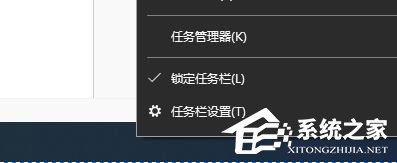
2、鼠标移动到上方“搜索”。
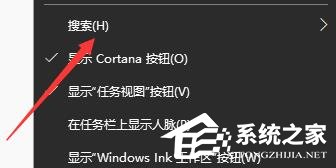
3、点击搜索中的“隐藏”。
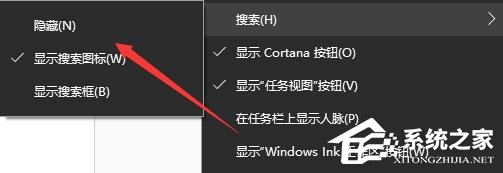
4、这样我们就看不到搜索框了。
![[系统教程]Win10怎么关闭左下角搜索框?Win10左下角搜索框关闭教程](https://www.rvibo.com/wp-content/uploads/2023/03/20230313020108-10.jpg)
5、我们也可以选择其中的“显示搜索图标”,这样就只显示一个图标了。
![[系统教程]Win10怎么关闭左下角搜索框?Win10左下角搜索框关闭教程](https://www.rvibo.com/wp-content/uploads/2023/03/20230313020108-4.jpg)
方法二:
1、首先按下键盘上的“Win+R”打开运行。
![[系统教程]Win10怎么关闭左下角搜索框?Win10左下角搜索框关闭教程](https://www.rvibo.com/wp-content/uploads/2023/03/20230313020108-73.jpg)
2、接着输入“services.msc”回车打开服务。
![[系统教程]Win10怎么关闭左下角搜索框?Win10左下角搜索框关闭教程](https://www.rvibo.com/wp-content/uploads/2023/03/20230313020108-41.jpg)
3、然后在其中找到“windows search”选项并双击打开。
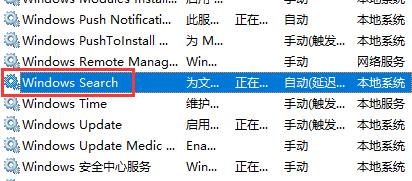
4、随后将启动类型改为“禁用”并确定保存。
![[系统教程]Win10怎么关闭左下角搜索框?Win10左下角搜索框关闭教程](https://www.rvibo.com/wp-content/uploads/2023/03/20230313020108-46.jpg)
以上就是系统之家小编为你带来的关于“Win10怎么关闭左下角搜索框?Win10左下角搜索框关闭教程”的全部内容了,希望可以解决你的问题,感谢您的阅读,更多精彩内容请关注系统之家官网。
希望本文对遇到此故障的朋友有所帮助,如有需要可以在下方留言,进行互动,或者留下您的联系方式,方便沟通交流。欢迎大家分享经典维修案例,软件使用教程技巧等,投稿邮箱:smailmeng2018@163.com.斯维智能科技@恩腾技术圈 WWW.RVIBO.COM.
- 扫一扫关注抖音
-

- 扫一扫关注我们
-


![[网盘系统]闲置OPS电脑主机搭建NAS存储网盘系统教程,Centos linux系统多块磁盘挂载方式](https://www.rvibo.com/wp-content/themes/begin/timthumb.php?src=/wp-content/uploads/2025/07/20250724193212_88184.png&w=280&h=210&a=&zc=1)
![[系统教程]银河麒麟系统密码忘了怎么办,银河麒麟系统密码怎么重置,银河麒麟系统修改密码教程](https://www.rvibo.com/wp-content/themes/begin/timthumb.php?src=/wp-content/uploads/2025/02/20250209222424_54272.png&w=280&h=210&a=&zc=1)

![[系统教程]Win10电脑如何退出平板模式-关闭Win10平板模式的方法](https://www.rvibo.com/wp-content/themes/begin/timthumb.php?src=https://www.rvibo.com/wp-content/uploads/2024/05/20240515111025-53.png&w=280&h=210&a=&zc=1)

